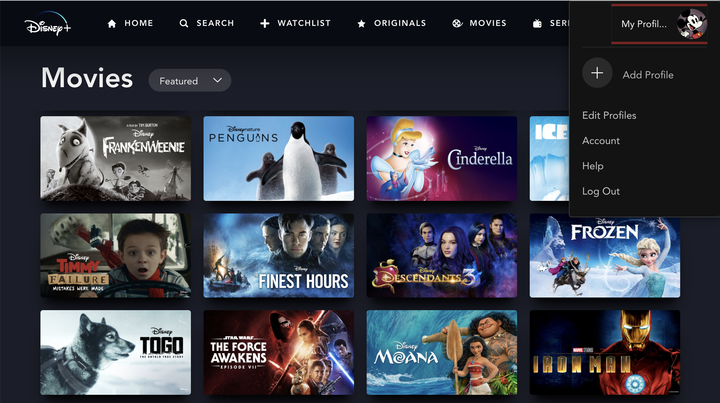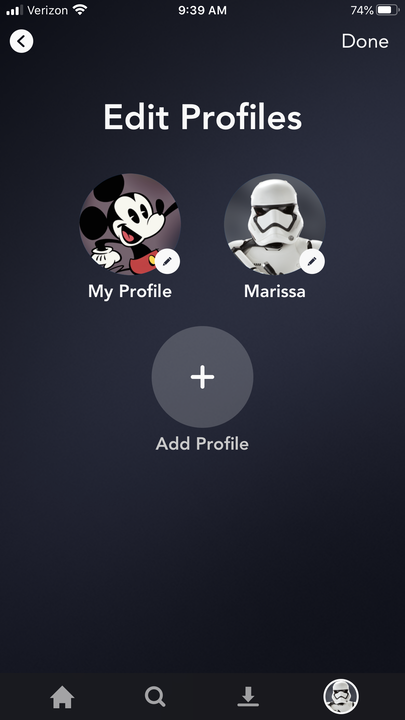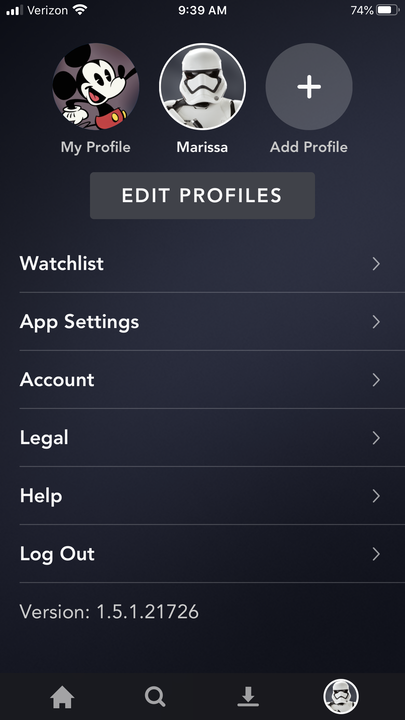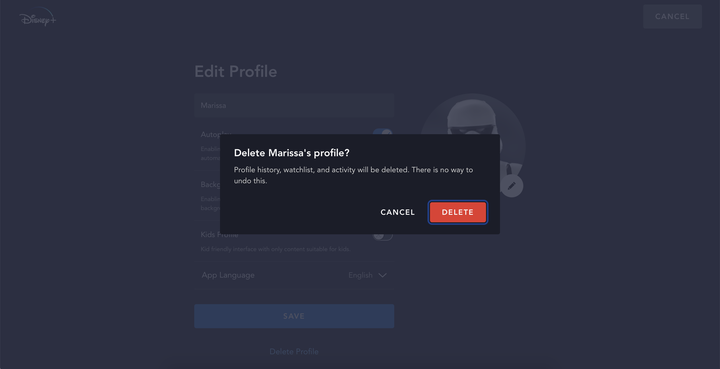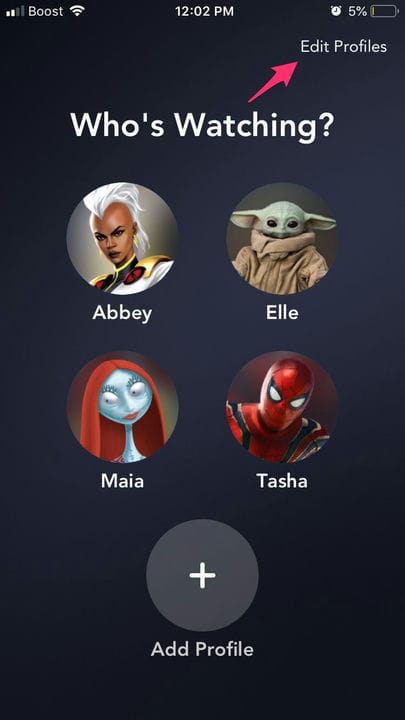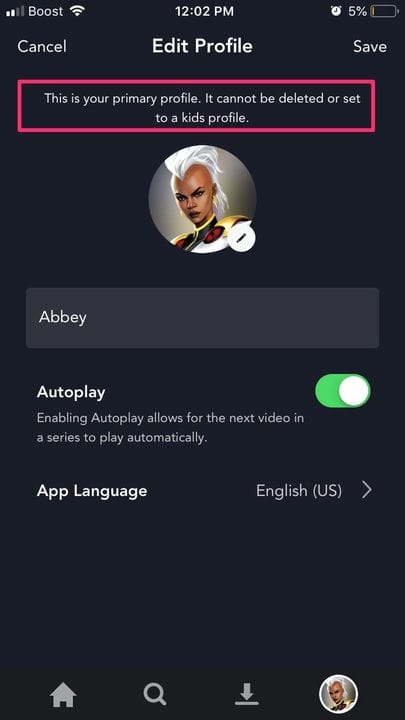Ile profili umożliwia Disney Plus? Co wiedzieć
- Disney Plus umożliwia do siedmiu oddzielnych profili na jednym koncie.
- Dla każdego profilu Disney Plus możesz ustawić nazwę i awatar.
- Twoje profile Disney Plus można edytować, co umożliwia zmianę ikony postaci, zmianę nazwy profilu lub całkowite usunięcie.
- Disney Plus jest obecnie liderem wśród swoich głównych konkurentów w zakresie przesyłania strumieniowego pod względem maksymalnej liczby profili kont.
Tworzenie wielu profili podczas przesyłania strumieniowego
konto nie tylko pomaga oddzielić listę obserwowanych. Może powstrzymać innych użytkowników przed mieszaniem się z twoim algorytmem rekomendacji.
Prime Video i Hulu
zezwalaj tylko na maksymalnie sześć profili, podczas gdy zawsze popularny Netflix pozwala na maksymalnie pięć. Usługi HBO nie oferują oddzielnej funkcji profilu, a jedynie ograniczają użytkowników liczbą zarejestrowanych urządzeń podłączonych do ich konta.
Ale Disney Plus obecnie daje subskrybentom możliwość utworzenia do siedmiu oddzielnych profili na tym samym koncie. Możesz wprowadzać zmiany w tych profilach w dowolnym momencie, niezależnie od tego, czy zdecydujesz się to zrobić na komputerze, czy na urządzeniu mobilnym.
Po utworzeniu maksymalnej liczby profili w Disney Plus opcja dodania kolejnego zniknie. Możesz jednak użyć funkcji edycji, aby usunąć utworzone już konta, zwracając opcję dodania kolejnego profilu.
Oto jak stworzyć profil Disney Plus.
Jak stworzyć profil Disney Plus w przeglądarce
1. Przejdź do disneyplus.com.
2. Kliknij ikonę Mój profil w prawym górnym rogu.
Z tego menu możesz również uzyskać dostęp do stron swojego konta i ustawień aplikacji.
3. Wybierz Dodaj profil.
4. Wybierz ikonę lub pomiń ten krok.
Disney Plus ma bibliotekę ikon z popularnymi postaciami z Disneya, Marvela, Pixara, Gwiezdnych wojen i innych posiadłości Mouse House.
5. Nazwij swój profil
Jeśli dodajesz konto dziecka, dotknij lub przesuń przełącznik, aby włączyć ustawienia profilu dziecka.
6. Kliknij lub dotknij niebieskiej opcji „Zapisz", aby zakończyć proces.
Jak stworzyć profil Disney Plus na urządzeniu mobilnym
1. Otwórz aplikację Disney Plus.
2. Jeśli się logujesz, zrób to, a następnie kliknij ikonę Dodaj profil (+).
Disney Plus zawsze poprosi Cię o wybranie swojego Profilu po zalogowaniu.
3. Jeśli jesteś już zalogowany, stuknij ikonę swojego profilu w prawym dolnym rogu dolnego menu i wybierz Edytuj profile.
Pojawi się lista Twoich profili i innych ustawień konta.
4. Stuknij w Profil, który chcesz edytować.
5. Użyj pola tekstowego pod awatarem profilu, aby zaktualizować swój pseudonim.
6. Stuknij ikonę ołówka na swoim awatorze, aby wybrać nową ikonę profilu.
7. Naciśnij Zapisz, aby potwierdzić zmiany.
Jak edytować profile Disney Plus w przeglądarce
1. Przejdź do disneyplus.com.
2. Kliknij ikonę swojego profilu i wybierz Edytuj profile.
Możesz również dodać profil Disney Plus za pomocą tego linku.
3. Wybierz profil, który chcesz edytować.
4. Możesz zmienić nazwę profilu w polu pod Edytuj profil.
5. Kliknij ołówek w prawym dolnym rogu ikony, aby zmienić awatar profilu.
6. Wybierz Zapisz.
7. Jeśli chcesz usunąć ten profil, wybierz opcję Usuń profil pod przyciskiem Zapisz.
Można to zrobić tylko w przypadku profili, które nie są Twoimi głównymi. Twojego głównego profilu nie można usunąć ani ustawić na profil dziecka.
Jak edytować profile Disney Plus na urządzeniu mobilnym
1. Otwórz aplikację Disney Plus.
2. Jeśli się logujesz, zrób to, a następnie stuknij Edytuj profile w prawym górnym rogu.
Jest to ta sama strona, na której możesz dodać profil, od którego się logujesz po raz pierwszy.
3. Stuknij awatar Profilu, który chcesz edytować.
4. Jeśli jesteś już zalogowany, stuknij ikonę Profil w prawym dolnym rogu dolnego menu.
5. Wybierz Edytuj profile i wybierz Profil, który chcesz edytować.
6. Edytuj tutaj nazwę swojego profilu lub ikonę i kliknij Zapisz w prawym górnym rogu.
7. Jeśli chcesz usunąć swój profil, wybierz niebieski przycisk Usuń profil na dole ekranu.
Możesz usuwać tylko profile, które nie są Twoimi głównymi.